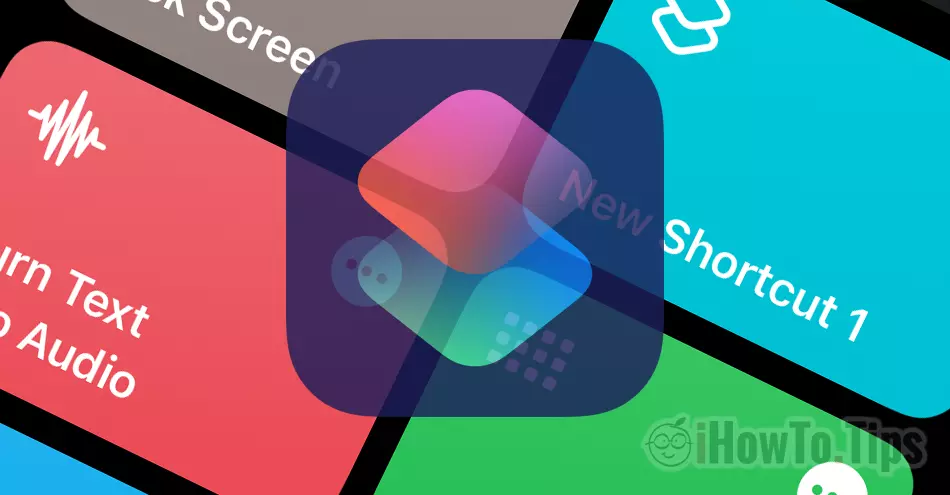Quando você não quiser mais depender do botão físico de bloqueio do iPhone ou ele não funcionar mais, é bom saber como adicionar shortcut para bloquear o iPhone Home Screen. Simplesmente pressionando este atalho, o iPhone alcançará Lock Screen.
Sem ter que apertar o botão físico toda vez lock/unlock para bloqueio do iPhone.
Em primeiro lugar, a característica Lock Screen in Shortcuts foi adicionado por Apple começando com iOS 16.4. Portanto, antes de seguir este tutorial, certifique-se de que seu iPhone esteja atualizado para a versão mais recente do iOS.
Conteúdo
Como você cria? shortcut para bloquear o iPhone Home Screen
Para criar um atalho através do qual você pode bloquear um iPhone rapidamente, sem a necessidade de acionar o botão físico, use o utilitário Shortcuts e siga as etapas abaixo neste tutorial.
1. Abra o utilitário Shortcuts em seguida, pressione o sinal (+) no canto superior direito do aplicativo para adicionar um novo shortcut.
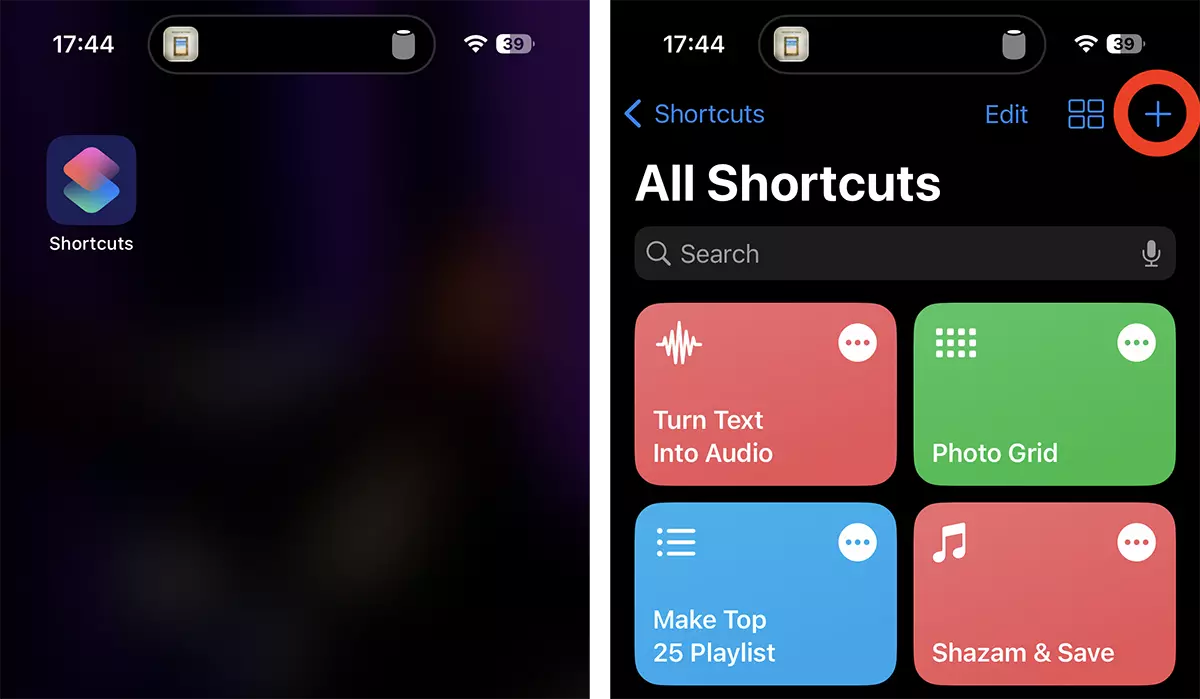
2. Adicione uma nova ação (Add Action), então pesquise Lock Screen.
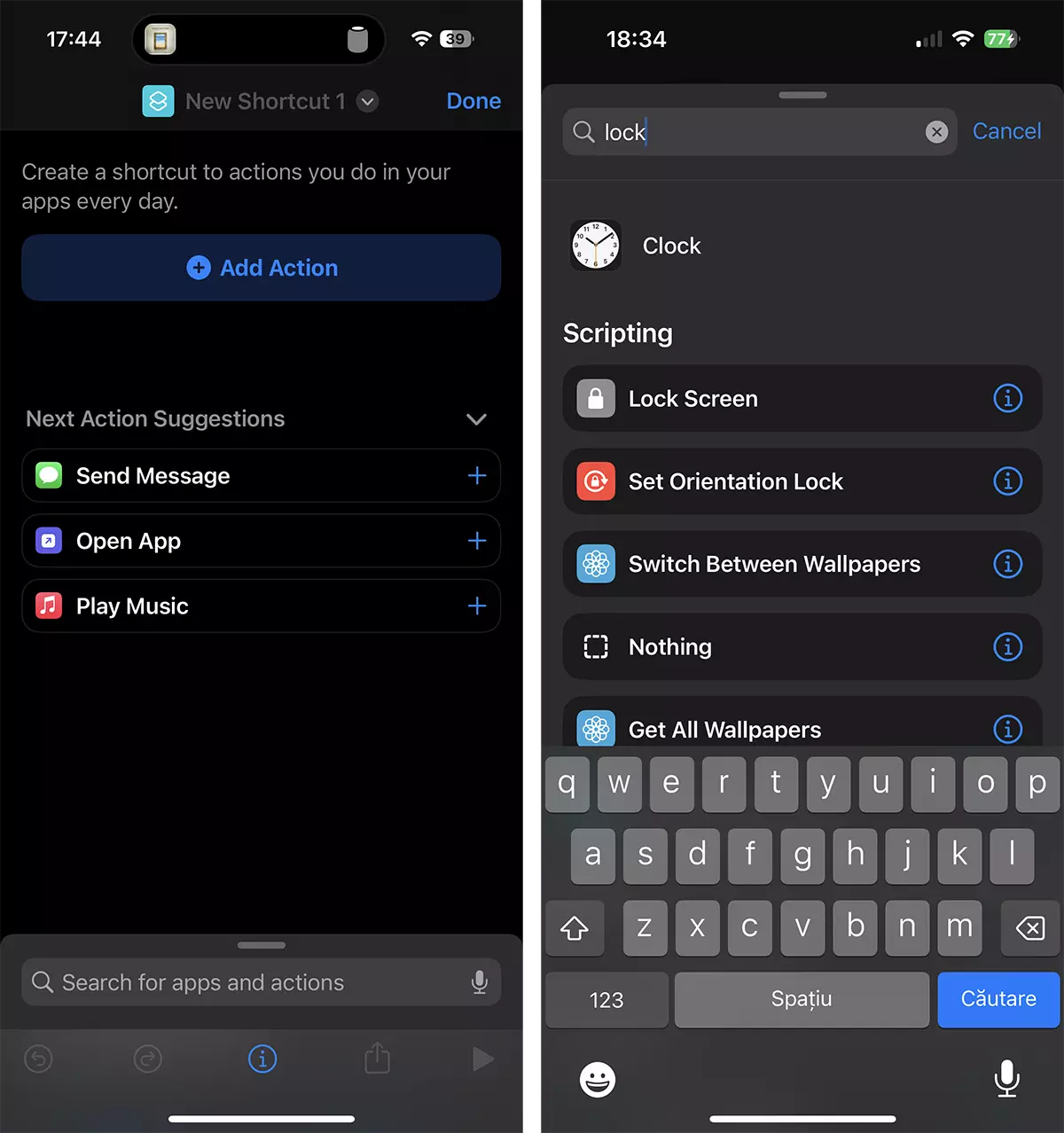
3. Depois de selecionar Lock Screen, no botão de compartilhamento, escolha adicionar o novo shortcut pe Home Screen. Add to Home Screen.
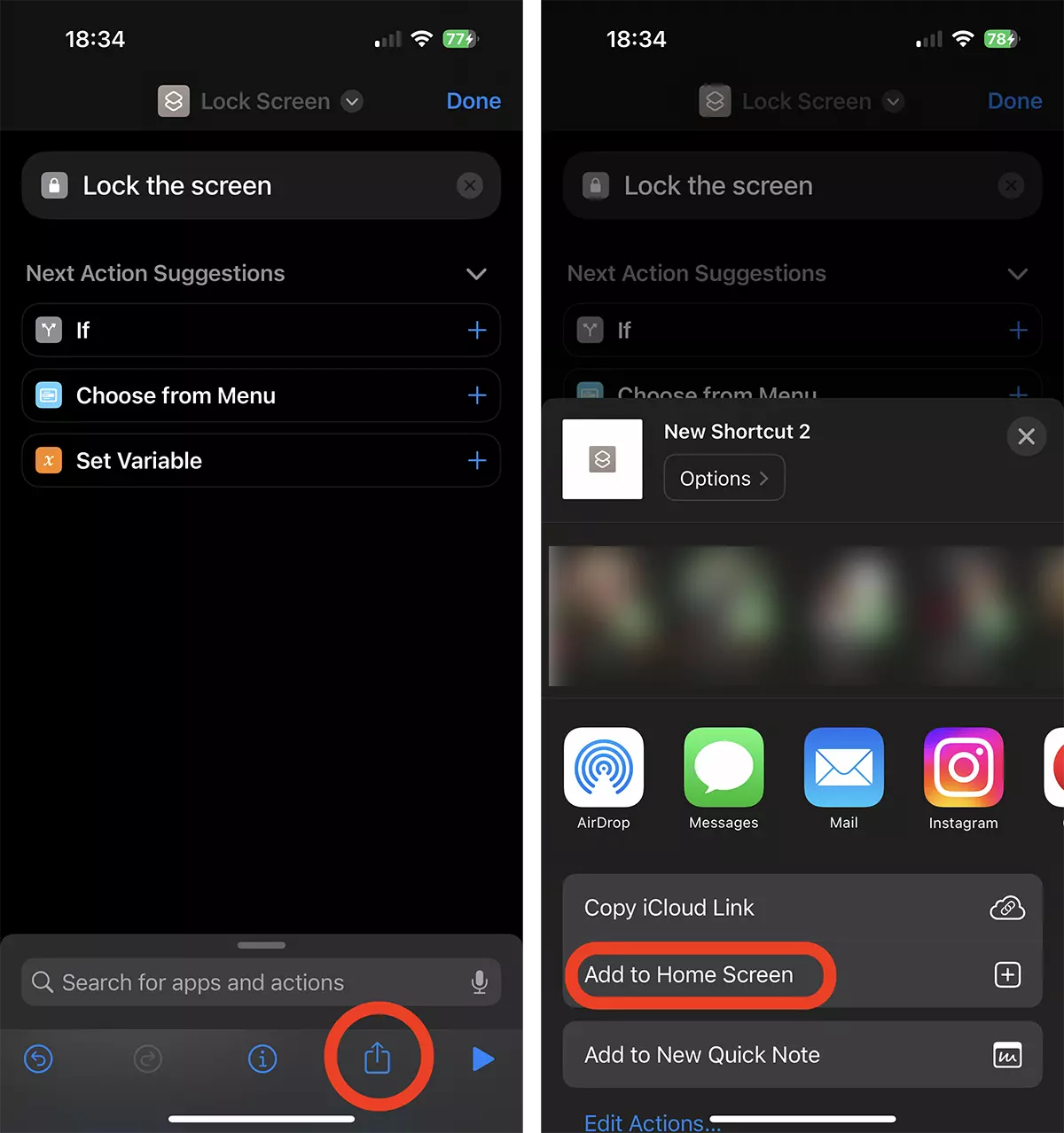
4. Na próxima etapa, você pode personalizar o ícone do novo "aplicativo" Shortcuts e você pode escolher um nome.
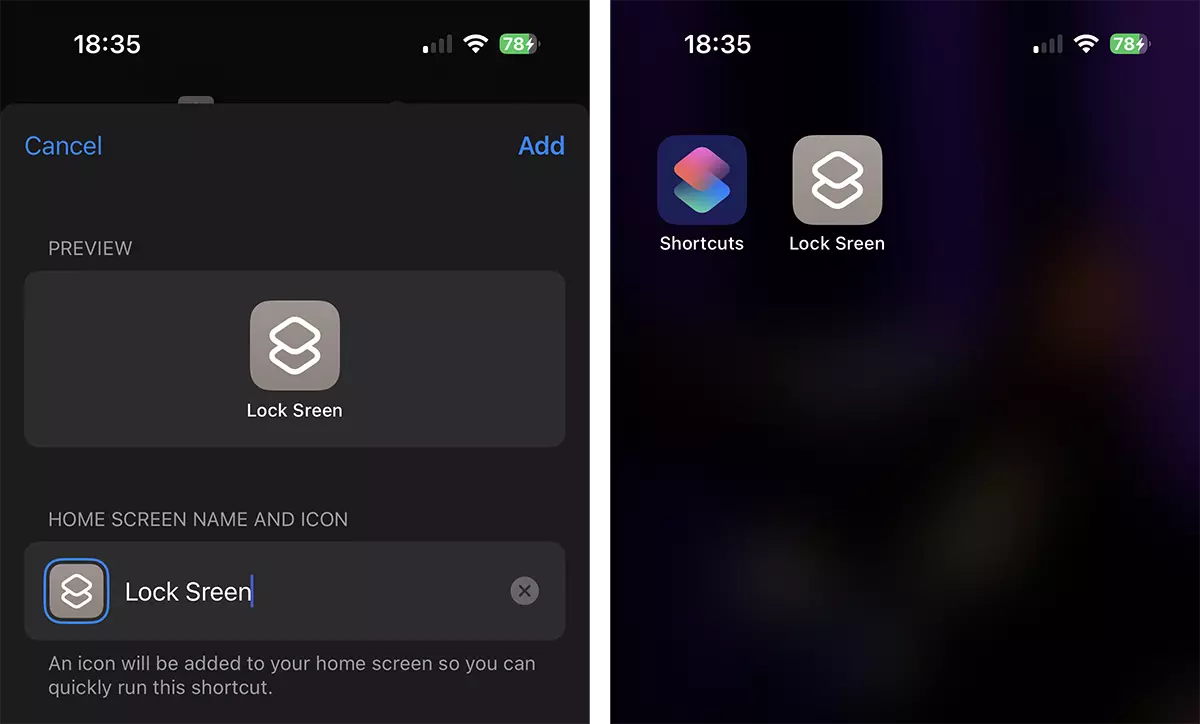
Como bloquear seu iPhone rapidamente, sem apertar o botão lateral
Tudo o que você precisa fazer para bloquear rapidamente o iPhone é ativar o novo shortcut de Home Screen. Depois de pressionar, aparecerá imediatamente Lock Screen, e para desbloquear você precisará Face ID ou Touch ID.